-
Nella scheda Inserisci selezionare


-
Selezionare la sezione dell'intestazione in cui viene visualizzata la filigrana. Selezionare la filigrana (&[Immagine]) e premere CANC.
Per uscire dalla visualizzazione Layout di pagina , selezionare la scheda Visualizza e scegliere 
La rimozione di una filigrana non è attualmente possibile in Excel per il web. È tuttavia possibile rimuovere una filigrana nell'app desktop Excel.
-
Per aprire l'app desktop, nella parte superiore della barra multifunzione selezionare Modifica > Apri nell'app desktop.
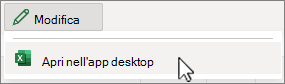
Non si ha l'app desktop Excel? Prova o acquista Microsoft 365.










